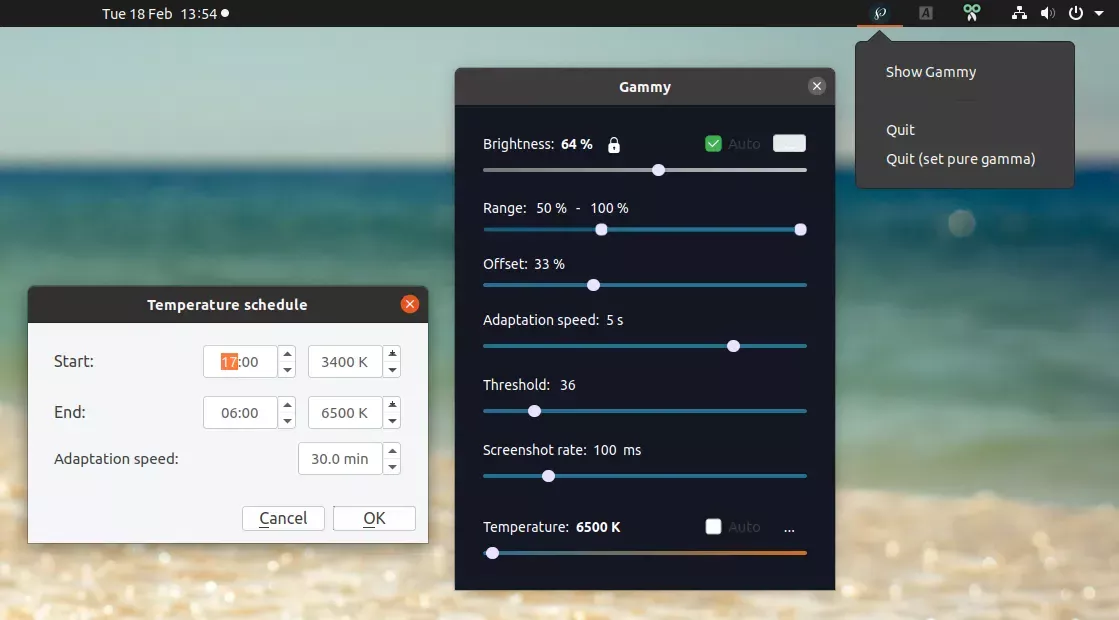
Gammy, uma ferramenta GUI adaptável de brilho da tela que estava originalmente disponível apenas para Microsoft Windows, foi portada para Linux (apenas X11) recentemente.
O aplicativo Qt5 faz uma captura de tela periodicamente e, em seguida, ajusta gradualmente o brilho do pixel com base no conteúdo da tela (captura de tela), escurecendo a tela se o conteúdo estiver muito claro ou iluminando a tela se o conteúdo estiver muito escuro. Isso é especialmente útil para reduzir o cansaço visual ao alternar entre janelas claras e escuras.
As configurações Gammy permitem definir um brilho mínimo e máximo, e um deslocamento (o deslocamento aumenta o brilho da tela, com um valor mais alto significando uma imagem mais brilhante). Além disso, por entrar em conflito com o Redshift, o desenvolvedor do Gammy decidiu adicionar controle básico de temperatura, que você também encontrará nas configurações do aplicativo.
Aqui está tudo o que você pode ajustar nas configurações do Gammy:
Gammy ajusta o brilho mudando as rampas gama, que o desenvolvedor considera o método mais descomplicado, mas isso tem a desvantagem de perder contraste em telas com contraste ruim. Em um comentário sobre o Reddit, Fushko, o desenvolvedor do aplicativo, disse que está considerando reduzir a luz de fundo em vez de ajustar a gama para dispositivos que a suportam.
É importante notar que o Gammy foi portado para o Linux recentemente, então espere encontrar alguns bugs.
O desenvolvedor do Gammy fez uma postagem no r/Linux recentemente, anunciando o porte do Gammy para Linux e pedindo feedback, que você pode verificar.
Se você for usuário do Windows, pode baixar o Gammy de seu site. No Linux, porém, você terá que compilar o Gammy a partir do código-fonte (veja abaixo).
[Atualização] Gammy está agora disponível via AUR para facilitar a instalação do Arch Linux.
Instale os pacotes necessários para compilar o Gammy no Linux (Mesa-libgl e Qt5), bem como o Git para obter o código mais recente do aplicativo.
No Debian/Ubuntu ou Fedora, você pode instalar esses pacotes da seguinte maneira:
sudo apt install git build-essential libgl1-mesa-dev qt5-default libxxf86vm-dev
sudo dnf install git mesa-libGL-devel qt5-devel libXxf86vm-devel
git clone https://github.com/Fushko/gammy.git
cd gammy
qmake Gammy.pro
make
sudo make install
Em algumas distribuições do Linux, se você receber uma mensagem de erro dizendo qmake: command not found, mesmo que Qt5 (devel) esteja instalado, você terá que executar qmake-qt5 Gammy.pro em vez de qmake Gammy.pro.
Além disso, em algumas distribuições Linux (por exemplo, Ubuntu 18.04, mas não no Ubuntu 19.04), você pode receber um erro ao executar qmake Gammy.pro, com uma mensagem reclamando de um elemento chamado "PlaceholderText" - nesses casos, o readme do Gammy menciona abrir o arquivo ui_mainwindow.h com um editor de texto e excluir as linhas incorretas (os números das linhas devem ser mostrados quando você obtiver o erro).
O executável Gammy está instalado em /opt/gammy/bin, então você precisará digitar /opt/gammy/bin/gammy para executá-lo. Você pode fazer um link simbólico para /opt/gammy/bin/gammy a /usr/local/bin/ para que possa iniciá-lo digitando apenas o nome do executável, usando:
sudo ln -s /opt/gammy/bin/gammy /usr/local/bin/
Depois disso, você poderá iniciar o Gammy digitando gammy em um terminal ou caixa de diálogo de execução (Alt + F2). Você não encontrará o Gammy no menu de aplicativos!
Na maioria dos casos, você desejará que o Gammy seja executado na inicialização, então ele ajusta automaticamente o brilho da tela assim que você se conectar. Adicione-o à inicialização abrindo Aplicativos de inicialização (ou equivalente) no menu de aplicativos, clique em Add para adicionar um novo item de inicialização e use-o como o comando: /opt/gammy/bin/gammy (você também pode usar apenas "gammy" se criou um link simbólico para em algum lugar em seu $PATH).
Você também pode fazer isso manualmente, criando um arquivo chamado gammy.desktop em ~/.config/autostart/ com o seguinte conteúdo:
[Desktop Entry]
Type=Application
Exec=/opt/gammy/bin/gammy
Hidden=false
NoDisplay=false
X-GNOME-Autostart-enabled=true
Name=Gammy adaptive screen brightnessEsse post foi traduzido do site LinuxUprising.com pela rtland.team.

Confira a versão original desse post em inglês:
Gammy: Adaptive Screen Brightness Tool For Linux